İlan
Kolejdeyseniz, bahar döneminize daha önce başlamış olmanız ya da çok yakında başlaması muhtemeldir. Üniversitenin en zor kısımlarından biri (ödevlerin yanı sıra, elbette) karmaşık ve sürekli değişen bir program yönetmektir. Her sınıfı bireysel bir iş olarak görüyorsanız - profesörlerinizin her birini patronunuz yaparsanız - sadece hafta boyunca başa çıkmak için yönetmeniz gereken çok insanınız var.
Yarıyılınızı hemen başlatmak için yapabileceğiniz en iyi şeylerden biri, sınıflarınızı yönetmenize yardımcı olacak ücretsiz çevrimiçi araçlardan yararlanmaktır. Bu makalede, Google Takvim ile programınızı nasıl yöneteceğinizi ve bu dönemi nasıl organize edeceğinizi göstereceğim.
Adım 1 - Programlarınızı Toplayın
 Google Takvim ile organize olabilmeniz için önce herşey planlarınızla birlikte. Dönem ders programınızın resmi bir kopyasını bularak başlayın (genellikle derslere kaydolmak için kullandığınız web sitesinden edinilebilir). Ayrıca, dönem içinde katılmayı planladığınız ders dışı etkinlikler, işler veya etkinlikler için programlar bulmanız gerekir.
Google Takvim ile organize olabilmeniz için önce herşey planlarınızla birlikte. Dönem ders programınızın resmi bir kopyasını bularak başlayın (genellikle derslere kaydolmak için kullandığınız web sitesinden edinilebilir). Ayrıca, dönem içinde katılmayı planladığınız ders dışı etkinlikler, işler veya etkinlikler için programlar bulmanız gerekir.
Her bir etkinliğinizin programınızı olabildiğince sağlam hale getirebilmesi için olabildiğince fazla bilgi edinin. Buna tarihler, süreler, yerler, gerekli ders kitapları - hatta öğretmenler de dahildir. Bu adımda çok fazla bilgi eklemekten korkmayın, daha sonra istediğiniz zaman kaldırabilirsiniz.
Adım 2 - Önemli Tarihleri ve Olayları Belirleme
 Bu dönem gerçekleşecek önemli tarihleri veya etkinlikleri belirlemeye çalışın. En yüksek öncelikli tarihler, öğrenim zamanı geldiğinde, ders eklemek için son gün, dersi bırakmak için son gün ve mali yardımın dağıtılacağı tarih gibi şeyler için olacaktır.
Bu dönem gerçekleşecek önemli tarihleri veya etkinlikleri belirlemeye çalışın. En yüksek öncelikli tarihler, öğrenim zamanı geldiğinde, ders eklemek için son gün, dersi bırakmak için son gün ve mali yardımın dağıtılacağı tarih gibi şeyler için olacaktır.
Üniversiteniz resmi bir takvim yayınlıyorsa, bunu kontrol edin ve diğer önemli etkinlikleri not edin.
3. Adım - Google Takvim ile Organize Olun
Artık zor adımları attığınıza göre, hepsini bir araya getirmeniz gerekiyor. Başını aşmak Google Takvim (bunun için ücretsiz bir Google hesabı gerekir).
Ders programınıza uygun bireysel bir takvim oluşturarak başlayacağız. Bireysel bir program oluşturmak, daha sonra çok fazla etkinliğiniz varsa kullanışlı olabilecek programı açma / kapatma seçeneğini sunar. Tıklayın Oluşturmak altında Takvimlerim ekranın sol tarafında.
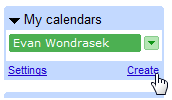
Takviminizin adı ve açıklaması gibi doldurmanız gereken çeşitli alanlar verilecektir. Ayrıca arkadaşlarınızı veya akrabalarınızı döngüde tutmak istiyorsanız takviminizi paylaşma seçeneği de sunulur.
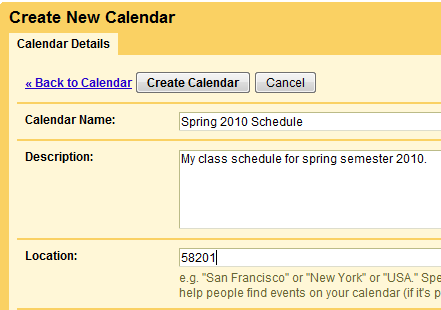
Programınıza kurs eklemeye başlamak için ekranın sol tarafındaki takviminizin yanındaki oku tıklayın ve Bu takvimde etkinlik oluştur.
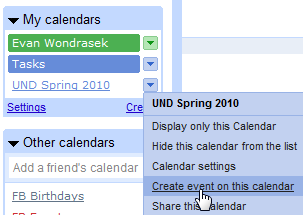
Kurslarınızın çoğu hafta boyunca tekrarlanacağı için, Tekrar et… Pazartesi / Çarşamba / Cuma veya Salı / Perşembe gibi modelleri planlamak için onay kutusunu işaretleyin. Ayrıca dönemin son gününü A kadar: dönem bittiğinde takviminiz otomatik olarak kendini temizler.
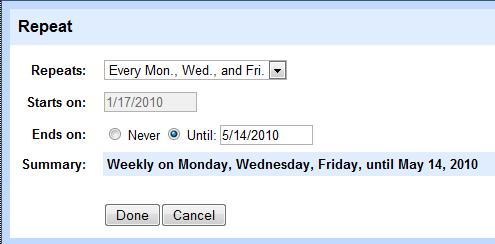
Kurs girişini tamamlamadan önce, kurs hakkında kurs hakkında ek bilgi eklemenizi tavsiye ederim. Açıklama eğitmen, ders kitabı ve çalışma saatleri gibi.
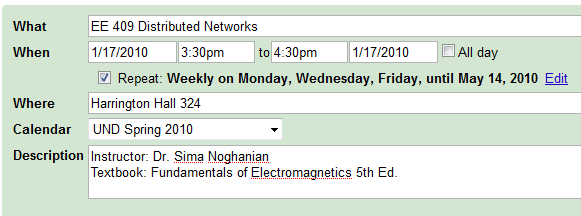
Programınız dolana kadar takvim etkinlikleri eklemeye devam edin! Çalışma programınız veya ders dışı aktiviteler gibi şeyler eklemeyi unutmayın.
Adım 4 - Takviminize Erişme
Artık tüm takviminizi Google Takvim’de aldığınıza göre, son adım programı sahip olduğunuz tüm cihazlarda kullanılabilir hale getirmektir. Takviminize her zaman herhangi bir web tarayıcısından erişebilirsiniz, ancak takviminizle etkileşime girmenin en iyi yollarından biri cep telefonunuz için bir uygulama almaktır.
Google Takvim şu anda gibi birçok popüler mobil işletim sistemiyle senkronize oluyor Android, Böğürtlen, iPhone, Nokia / Symbian, ve Windows Mobile.
Takviminizi izlemenin bir başka harika yolu da Gmail kenar çubuğunuza eklemektir. Bunu yapmak için, Google Takvim Gadget'ı içinde Gmail Labs. Kurs programı takviminiz görünmüyorsa, Seçenekler -> Görünen takvimleri düzenle ve etkinleştirin.
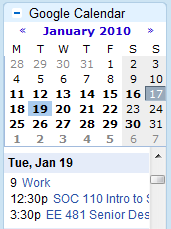
5. Adım - Bildirimler
Yeni bir dönemin başlangıcında programınızı takip etmek özellikle zor olabilir, ancak Google Takvim sizi takip etmek için SMS ve e-posta yoluyla bildirim sağlayabilir. Bildirimleri etkinleştirmek için takviminizin yanındaki oku tıklayın ve Bildirimler.
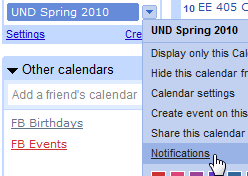
Eksik sınıflarla ilgili endişeleriniz varsa, her sınıf başlamadan önce sizi uyarabilecek hatırlatıcıları etkinleştirebilirsiniz. Bu dersin ilk haftasında kullanışlı olabilir ve programınıza aşina olduktan sonra kolayca devre dışı bırakılabilir.

Sonuç
Hepsini bir araya getirmek biraz zaman alsa da, programınızın çevrimiçi ve tüm cihazlarınızda kullanılabilir olması dönem boyunca büyük bir varlık olabilir.
Döneminizin üzerinde kalmak için ipuçlarınız var mı? Yorumlarda bizimle paylaşın!
MakeUseOf’un diğer makalelerine göz attığınızdan emin olun. takvimlerle düzenli kalmak! Veya bunlar ile hayatınıza biraz daha organizasyon getirin en iyi etiket makineleri Düzenlenecek En İyi 7 Etiket ÜreticisiEvinizi, ofisinizi, garajınızı, buzdolabınızı ve daha fazlasını düzenlemek için en iyi etiket üreticileri ve etiket yazıcıları. Daha fazla oku .
Resim Kredileri: Evan Wondrasek, Brymo, Matt Biddulph.
Evan Wondrasek, her türlü yazılım, web uygulaması, bilgisayar ve gadget için ücretsiz ipuçları, kılavuzlar ve incelemeler sunan Techerator.com'un kurucu editörüdür. Halen Kuzey Dakota Üniversitesi'nde Elektrik Mühendisliği ve Bilgisayar Bilimi okuyor.


